excel怎么将汉字转为拼音|excel汉字转拼音的最佳方法
时间:2016-12-08 来源:互联网 浏览量:
今天要和大家分享的是:excel怎么将汉字转为拼音?想了解具体的操作步骤的话,可以参考以下的教程。
excel汉字转拼音的最佳方法:
第1步:打开数据表格,如下图所示:
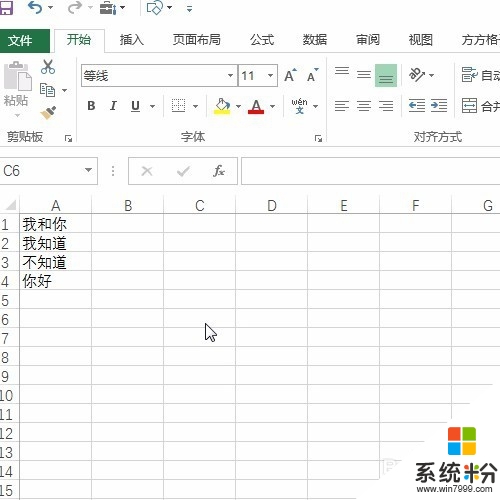
第2步:选择数据区域,如下图所示:
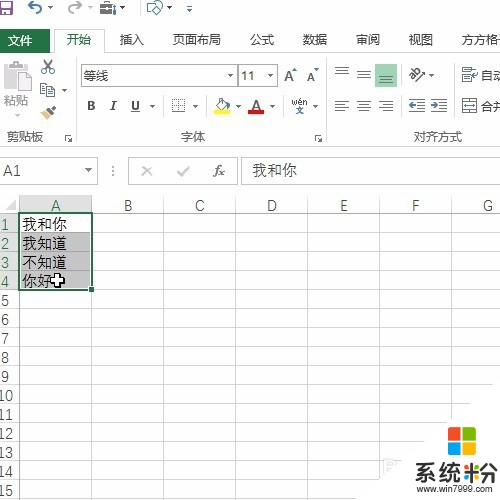
第3步:选择diy工具箱,如下图所示:
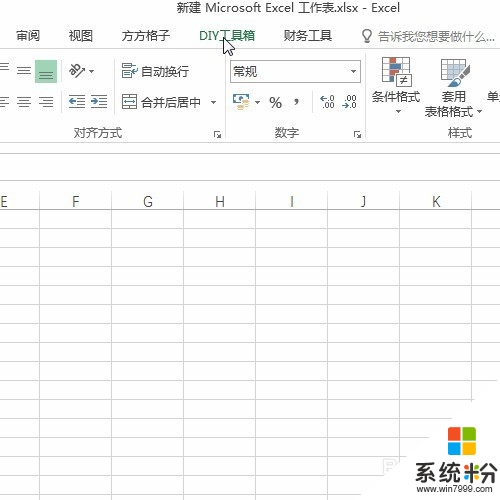
第4步:选择汉字转拼音按钮,如下图所示:
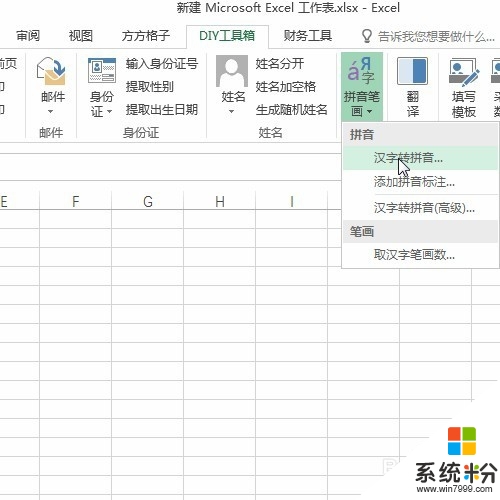
第5步:弹出对话框选择全拼,并单击确定按钮,如下图所示:
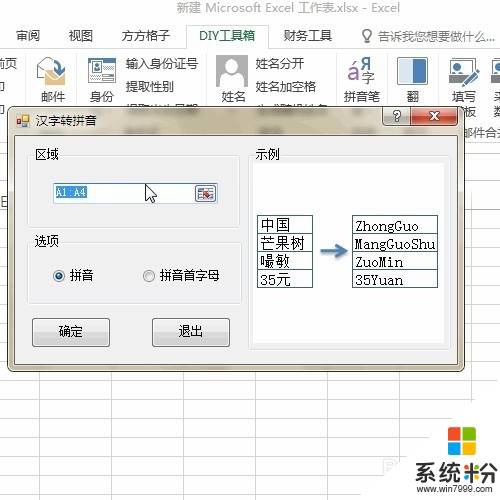
第6步:选择输出区域,如下图所示:
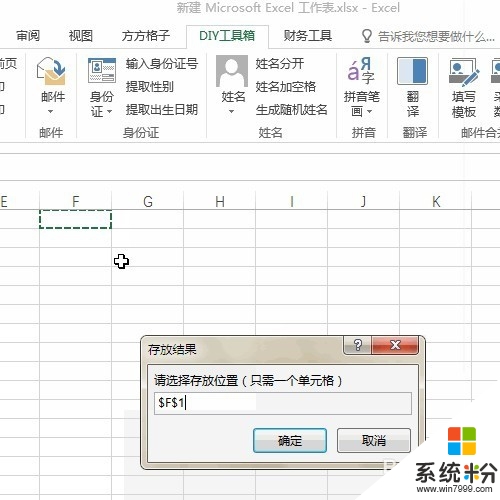
第7步:即可看到输出结果,如下图所示:
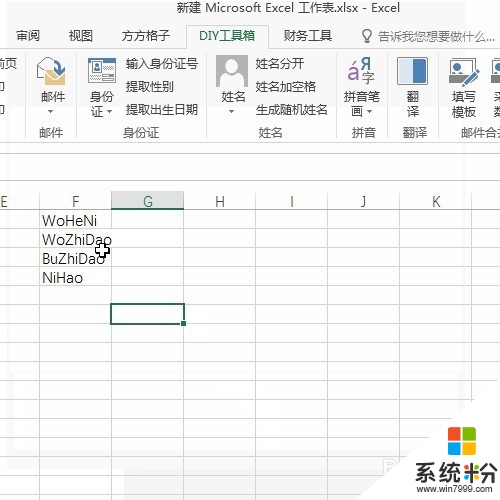
关于【excel怎么将汉字转为拼音】还有疑问的话,可以参考上述的教程来设置。其他的电脑系统下载后使用的疑问,欢迎上系统粉官网查看解决的方法。
我要分享:
相关教程
- ·电脑版拼音怎么打字 怎样在电脑上用键盘输入汉字拼音
- ·搜狗输入法繁体字转换成简体字 搜狗拼音输入法繁体字转简体字方法
- ·Excel表格怎么输入拼音音调|Excel输入拼音音调的方法
- ·Excel中怎么将数字转换成大写 Excel中将数字转换成大写的步骤
- ·Excel表中,将所有的非数字都转化为“1”的方法 Excel表中,怎么将所有的非数字都转化为“1”
- ·如何在excel中将数字转换为文本 TEXT函数的用法 在excel中将数字转换为文本 TEXT函数的用法的步骤
- ·戴尔笔记本怎么设置启动项 Dell电脑如何在Bios中设置启动项
- ·xls日期格式修改 Excel表格中日期格式修改教程
- ·苹果13电源键怎么设置关机 苹果13电源键关机步骤
- ·word表格内自动换行 Word文档表格单元格自动换行设置方法
